Cómo desbloquear un iPad sin contraseña
Publicado: 2022-10-01Si no recuerda el código de acceso en su iPad después de cambiarlo, puede desbloquearlo sin problemas. Incluso si usa el último iOS 16, aún puede desbloquear el iPad sin ingresar la contraseña.
Este artículo explicará cómo desbloquear un iPad sin contraseña o código de acceso.
Además, compartiremos los métodos que requieren una computadora y los métodos que se pueden realizar sin la ayuda de una computadora.
Lea este artículo y desbloquee su iPad.
Cómo desbloquear un iPad sin contraseña en una computadora
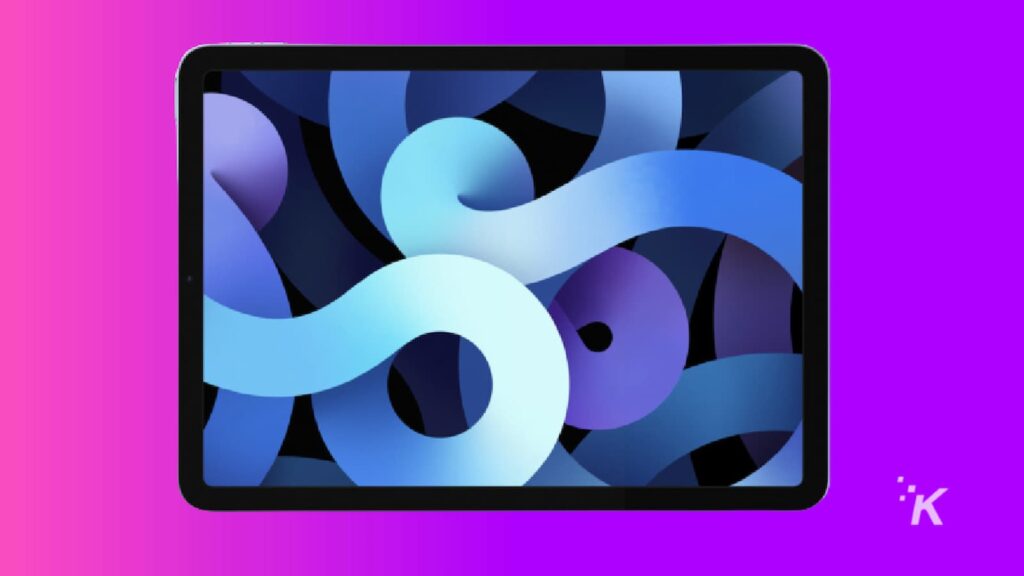
En esta sección, compartiremos algunos métodos que puede probar con su computadora. Estos desbloquearán su iPad bloqueado sin contraseña, pero tienen algunos requisitos previos y restricciones que discutiremos.
Por ejemplo, también presentaremos una herramienta espléndida, Tenorshare 4uKey, que puede desbloquear su iPad sin ninguna condición y también es compatible con iOS 16.
Profundicemos en estos métodos y veamos cómo restablecer una contraseña en un iPad.
Método 1: desbloquee un iPad sin contraseña a través de Tenorshare 4uKey, la forma más sencilla
Tenorshare 4uKey es la opción más adecuada para desbloquear su iPad bloqueado o iPhone. No hay requisitos previos ni condiciones, y dicho esto, el proceso de desbloqueo se vuelve más fácil.
Además, Tenorshare 4uKey puede ayudarlo a deshacerse de cualquier bloqueo en su dispositivo con unos simples pasos. Solo necesita seguir los pasos y su dispositivo se desbloqueará.
Además. no se necesita experiencia previa para desbloquear un iPad bloqueado ni ayuda profesional.
Lo mejor es que puedes desbloquear cualquier modelo o versión de iOS. También es compatible con los últimos iOS 16 y iPhone14.
Por lo tanto, debe instalar el software en su Mac o PC e iniciar el proceso de desbloqueo siguiendo los pasos a continuación.
Paso 1: Primero, descargue Tenorshare del sitio web e instálelo.
Paso 2: abre la aplicación. Haga clic en el botón Inicio .
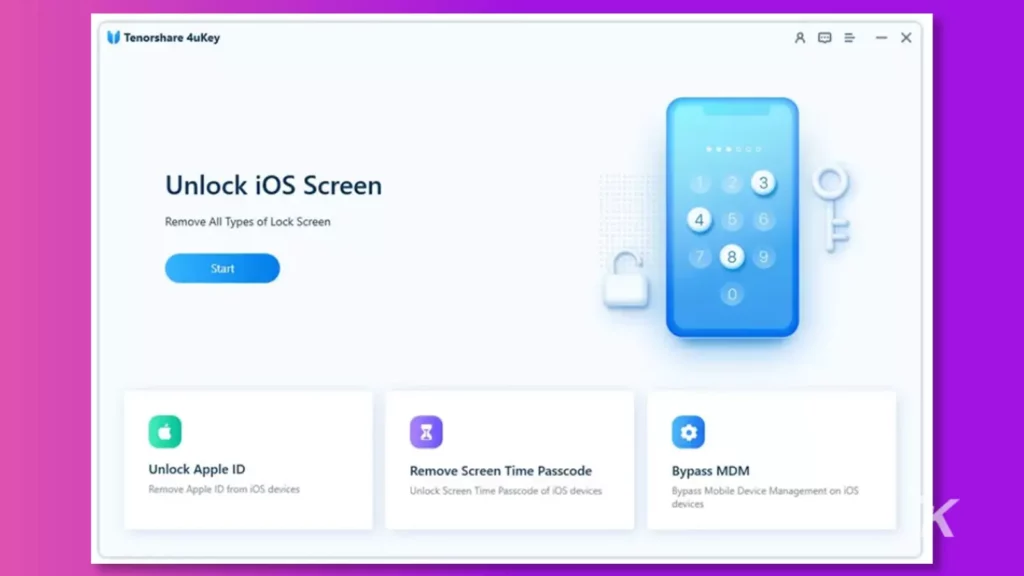
Paso 3: Conecta tu iPad a la computadora. Una vez que el software lo detecte, haga clic en Siguiente .
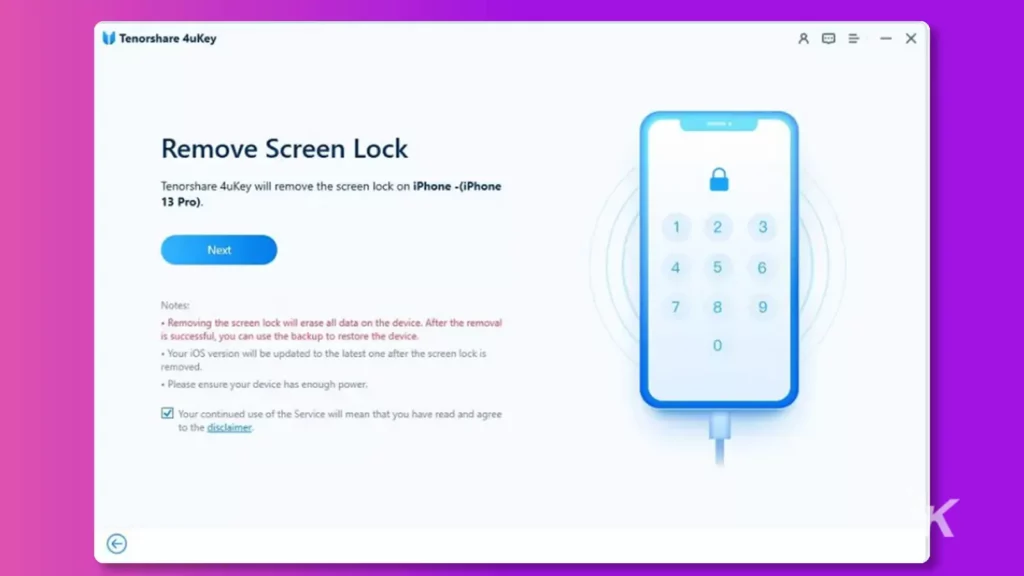
Paso 4: El software le dará las instrucciones para poner su dispositivo en modo de recuperación. Sigue las instrucciones.

Paso 5: El software detectará el firmware adecuado para su dispositivo. Elija la ubicación y haga clic en Descargar .

Paso 6: Después de la descarga, haga clic en Comenzar a quitar . El proceso comenzará y su dispositivo se desbloqueará sin un código de acceso o contraseña. Haga clic en Listo .
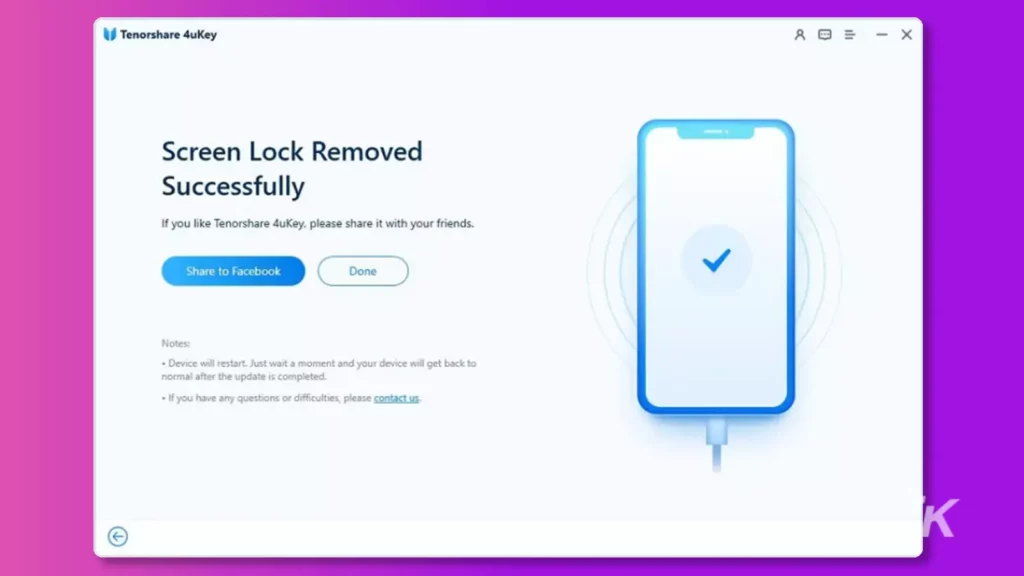
Método 2: Cómo desbloquear el iPad con modo de recuperación si olvidó la contraseña
El iPad se puede desbloquear fácilmente en modo de recuperación y no se requiere contraseña. Pero para esto, debe poner el dispositivo en modo de recuperación manualmente.
Dicho esto, hay dos métodos para poner un iPad en modo de recuperación, según Face ID y el botón de inicio. Echemos un vistazo a ambos métodos.
Si tienes un iPad con Face ID
- Paso 1: abre iTunes en tu computadora.
- Paso 2: Conecta el iPad a la computadora usando un cable USB.
- Paso 3: Para poner el dispositivo en modo de recuperación, debe presionar y soltar el botón para subir el volumen. Ahora haz lo mismo con el botón para bajar el volumen. Por último, mantenga presionado el botón superior y suéltelo cuando vea la pantalla del modo de recuperación.
- Paso 4: Ahora verás tu dispositivo en iTunes. La ventana emergente aparecerá automáticamente en la pantalla. Haga clic en el botón Restaurar para restablecer su dispositivo.

Si tienes un iPad con botón de inicio
- Paso 1: Abre iTunes y conecta tu iPad a la computadora.
- Paso 2: Presione los botones de inicio y superior y manténgalos presionados hasta que vea la pantalla del modo de recuperación.
- Paso 3: Verás una ventana emergente en iTunes. Haga clic en el botón Restaurar y deje que iTunes haga su trabajo.

Método 3: desbloquee un código de acceso de iPad a través de iTunes sin modo de recuperación
Puede desbloquear su iPad a través de iTunes sin contraseña, pero para esto, su dispositivo debe estar sincronizado con iTunes. Si alguna vez lo ha sincronizado, puede restaurar su dispositivo sin problemas.

Estos son los pasos para desbloquear el iPad con iTunes.
- Paso 1: abre iTunes en tu computadora y asegúrate de que esté actualizado a la última versión.
- Paso 2: Conecta tu iPad a la computadora.
- Paso 3: en iTunes, ve a la pestaña Resumen y haz clic en el iPad. Verá un botón Restaurar iPad . Haz click en eso. Haga clic en Listo .
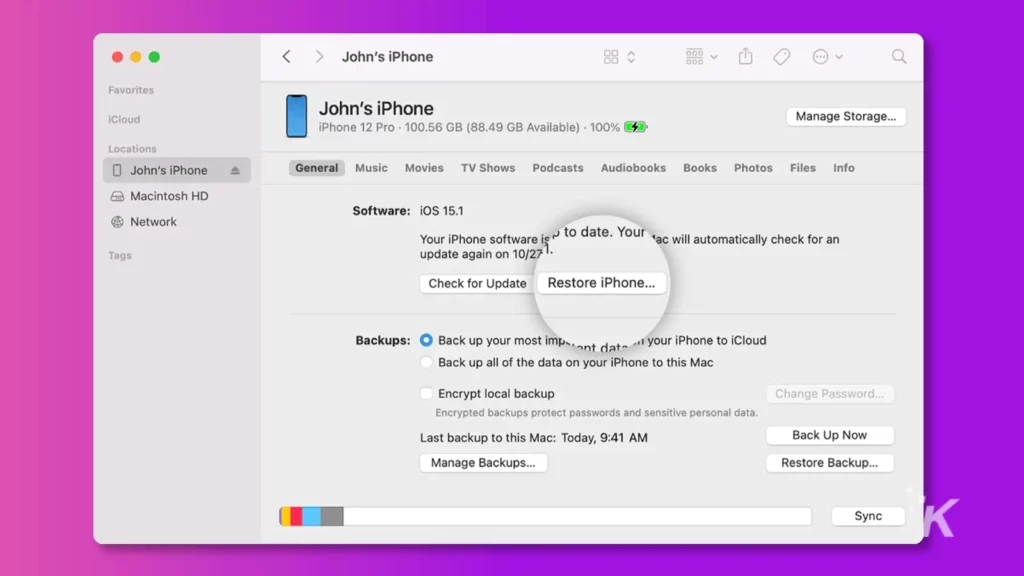
¿Cómo desbloquear un iPad sin contraseña y computadora?
Si está buscando cómo desbloquear un iPad bloqueado sin una contraseña y una computadora, hay algunos métodos que puede probar. Echemos un vistazo a ellos.
Método 1: desbloquee un código de acceso de iPad a través de Siri sin pérdida de datos [para iOS 8 a iOS 10.1]
Este método funciona desde iOS 8 hasta iOS 10.1 porque un error en estas versiones de iOS se corrigió más tarde. Debido a ese error, el iPad se puede desbloquear con Siri.
Además, para este método, Siri debe estar habilitado en su dispositivo.
Este es el método correcto si quieres saber cómo desbloquear un iPad sin contraseña sin iTunes.
Paso 1: Primero, debes preguntarle a Siri sobre la hora.
Paso 2: Una vez que te muestre el reloj en la pantalla, ábrelo.
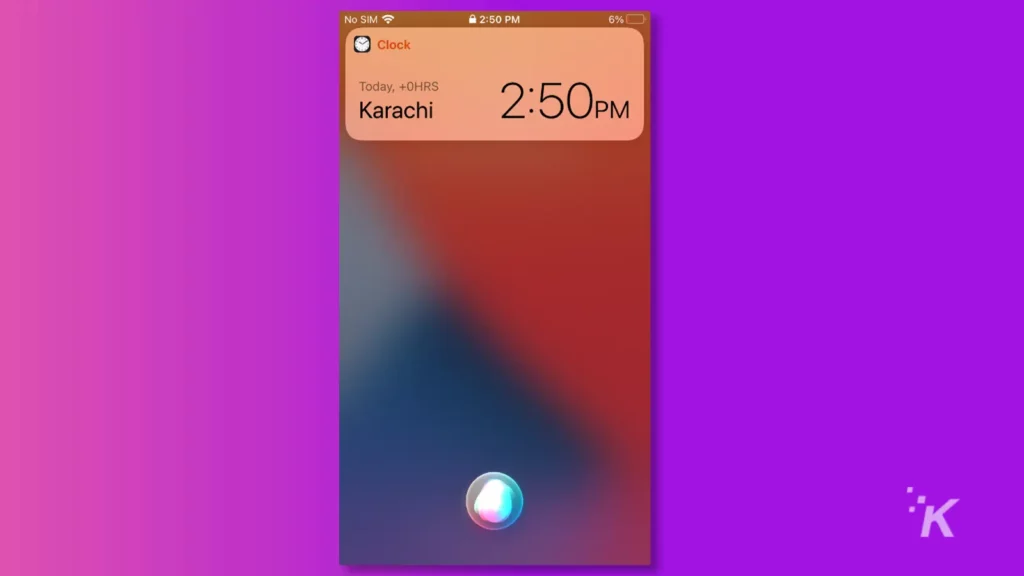
Paso 3: Vaya a Reloj mundial y toque el botón " + ".
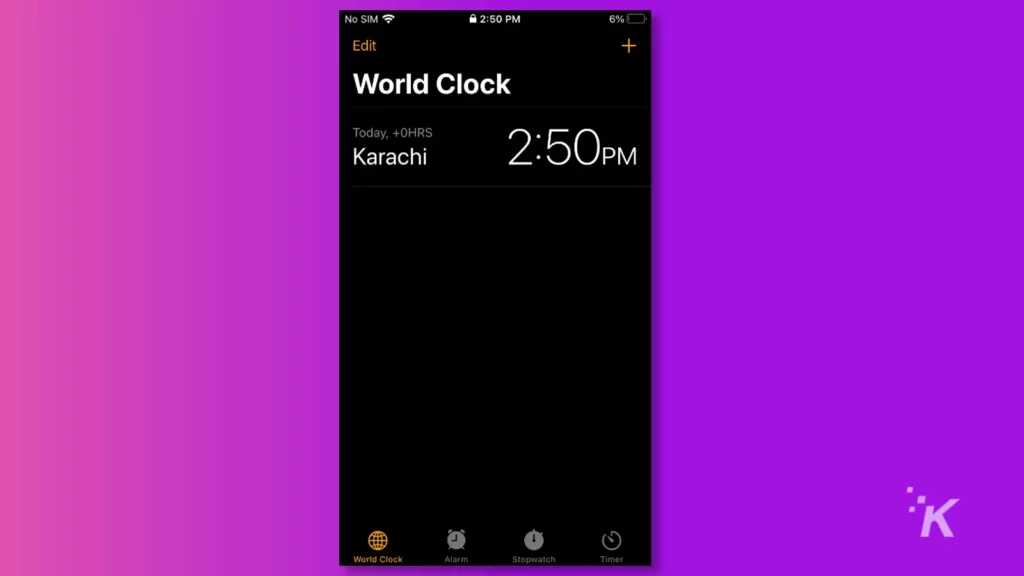
Paso 4: Se le pedirá que elija una ciudad. Escriba cualquier cosa y seleccione todo. Toca el botón Compartir .
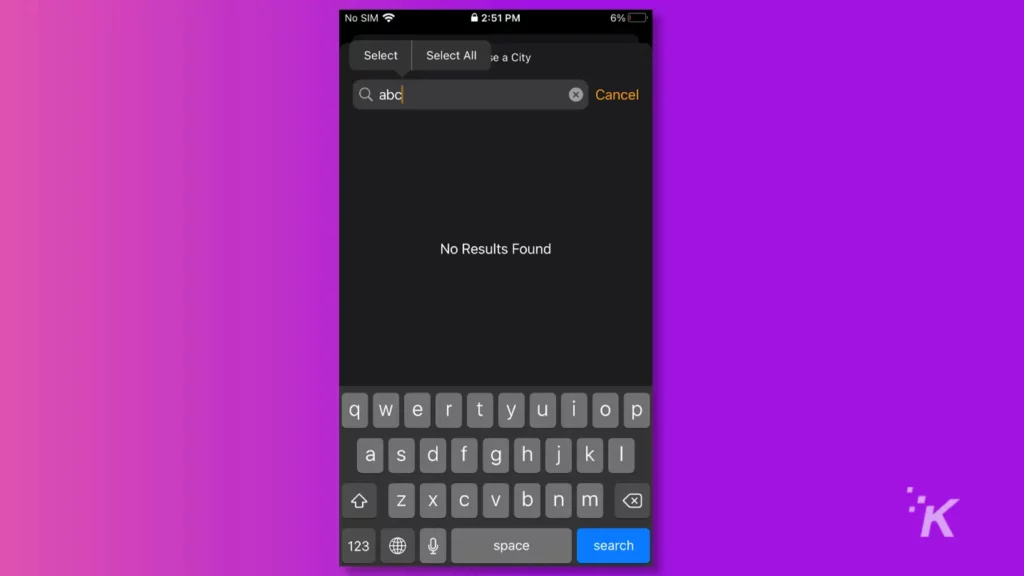
Paso 5: Tu iPad te mostrará las opciones para compartir. Toca Mensajes .
Paso 6: En el campo " Para ", escriba cualquier cosa y toque " + " para crear un nuevo contacto.
Paso 7: toca el botón Agregar foto . Toca Elegir foto .
Paso 8: Finalmente, presiona el botón de inicio. Aterrizará en la pantalla de inicio sin ingresar el código de acceso.
Método 2. Desbloquear iPad sin contraseña a través de iCloud
iCloud puede ayudarte a desbloquear tu iPad sin una computadora. Puedes usar tu iPhone o el dispositivo de otra persona. Puede desbloquear su dispositivo de forma remota, pero debe conocer el ID y la contraseña de Apple.
- Paso 1: Ingrese la ID de Apple y la contraseña en el iPhone.
- Paso 2: Abra la aplicación Buscar mi iPhone. Verá todos sus dispositivos asociados con la ID de Apple.
- Paso 3: Seleccione su dispositivo de la lista. Tendrás varias opciones; toca Borrar este dispositivo .
- Paso 4: Finalmente, confirme la restauración siguiendo el proceso. Restablecerá su dispositivo en poco tiempo.
¿Cómo hacer una copia de seguridad del iPad bloqueado en iTunes?
Si desea hacer una copia de seguridad de su iPad bloqueado para guardar datos importantes, puede hacerlo usando su computadora. Debe usar iTunes, que creará una copia de seguridad reciente de su dispositivo en iCloud o en su computadora.
- Paso 1: abre iTunes en tu computadora y actualízalo si es necesario.
- Paso 2: Conecta tu iPad a la computadora.
- Paso 3: en iTunes, ve a la pestaña Resumen . Verá el botón Hacer copia de seguridad ahora allí. Haga clic en él y comience a crear una copia de seguridad.
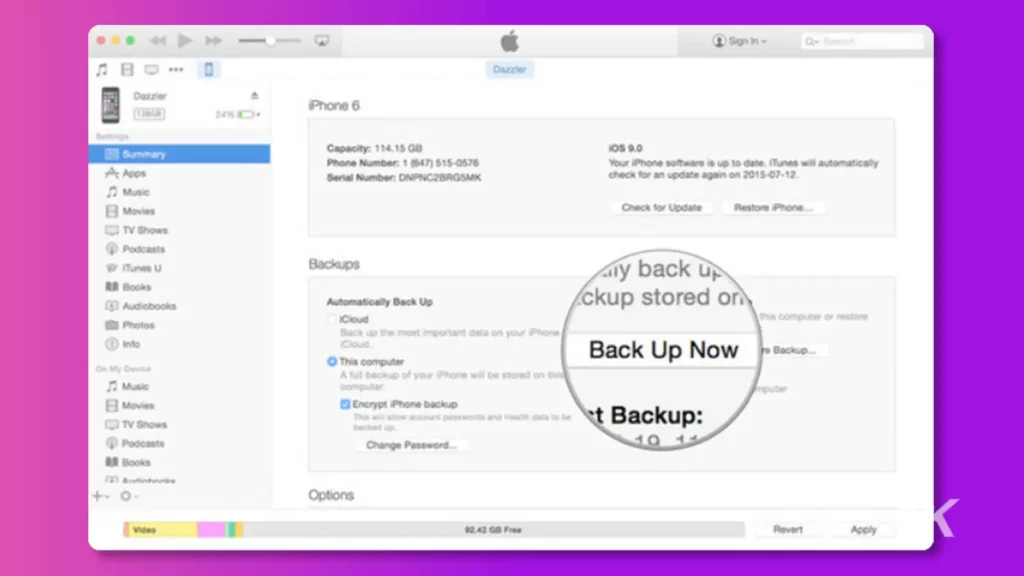
Ultimas palabras
Es posible desbloquear un iPad o iPhone incluso si usa la última versión de iOS o iPadOS. Hemos enumerado algunos de los métodos para desbloquear un iPad sin contraseña.
Por lo tanto, puede usarlos para desbloquear su dispositivo sin una computadora. Todos estos métodos tienen algunos requisitos previos y condiciones.
Pero si desea desbloquear su dispositivo sin problemas, puede probar Tenorshare 4uKey. En última instancia, es una herramienta de desbloqueo de iPhone y iPad todo en uno que puede desbloquear cualquier tipo de bloqueo sin ninguna condición.
¿Tiene alguna idea sobre esto? Lleve la discusión a nuestro Twitter o Facebook.
Recomendaciones de los editores:
- Cómo ver las contraseñas de WiFi en iOS 16
- Cómo quitar el fondo de las imágenes en iOS 16
- Cómo eliminar fotos duplicadas con iOS 16
- Cómo agregar widgets a tu pantalla de bloqueo en iOS 16
